在数字时代,我们的数据变得越来越重要,对于个人用户和企业来说,数据的安全备份和恢复变得至关重要。本文将介绍一键备份还原教程,教您如何轻松保护您的数据,并在需要时快速恢复。
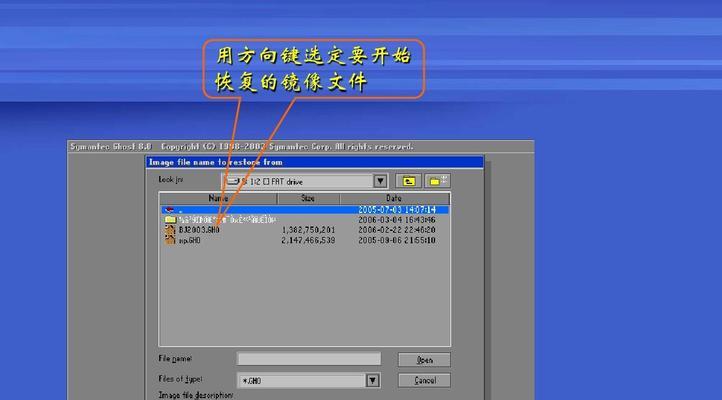
为什么需要备份还原?
备份还原是指将重要数据从一个存储介质复制到另一个存储介质,并在需要时恢复到原始状态。数据丢失或损坏可能导致重要文件、照片、视频等永久丢失,对于企业来说更是可能造成重大损失。
选择合适的备份工具
在市场上有许多备份工具可供选择,但不同工具有不同的特点。选择合适的备份工具可以提高备份效率和恢复速度,并确保数据的安全性。
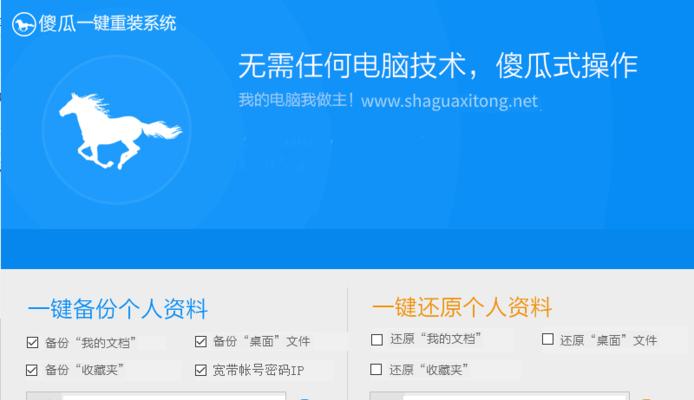
了解您的备份需求
在进行备份之前,您需要明确自己的备份需求。例如,您是否只需备份部分数据还是全部数据?您需要定期自动备份还是手动备份?这些需求将帮助您选择合适的备份工具和制定备份计划。
备份工具推荐:AOMEIBackupper
AOMEIBackupper是一款强大且易于使用的备份和恢复软件,提供了一键备份还原的功能。它支持备份系统、磁盘、分区和文件,可以将备份数据保存到本地磁盘、外部存储设备或云存储中。
安装和启动AOMEIBackupper
您需要下载并安装AOMEIBackupper。安装完成后,打开软件,在主界面上将看到备份、恢复、同步和克隆等选项。点击“备份”选项进入备份设置界面。
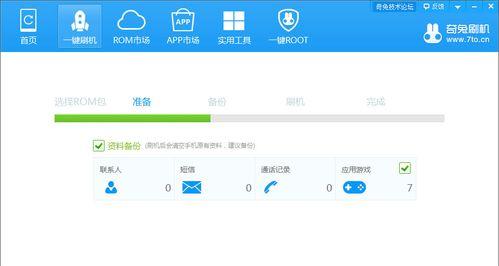
备份系统
备份系统是指将整个操作系统的数据进行备份,包括操作系统文件、驱动程序和个人文件等。在AOMEIBackupper中,选择“系统备份”选项,并选择备份目标路径,然后点击“开始备份”按钮即可开始备份系统。
备份磁盘或分区
如果您只需备份特定的磁盘或分区,可以选择“磁盘备份”或“分区备份”选项。在选择备份源和目标路径后,点击“开始备份”按钮即可开始备份磁盘或分区。
备份文件
如果您只需备份特定的文件或文件夹,可以选择“文件备份”选项。在选择备份源和目标路径后,点击“开始备份”按钮即可开始备份文件。
恢复备份
当您需要恢复备份时,打开AOMEIBackupper,并选择“恢复”选项。选择相应的备份任务和目标路径后,点击“开始恢复”按钮即可开始恢复备份数据。
定期自动备份
为了确保数据的安全性,建议您定期自动备份。在AOMEIBackupper中,您可以设置备份计划,选择备份类型、备份源和目标路径,并设置备份时间。这样,软件将按照您设定的时间自动执行备份任务。
备份到云存储
除了将备份数据保存到本地磁盘或外部存储设备中,AOMEIBackupper还支持将备份数据保存到云存储中。在选择备份目标路径时,选择“云存储”,并登录您的云存储账户,即可将备份数据上传到云端。
恢复到原始状态
当您需要恢复到原始状态时,可以选择“系统还原”或“磁盘还原”选项。选择相应的备份任务和目标路径后,点击“开始还原”按钮即可开始恢复到原始状态。
处理备份异常
在备份过程中,可能会遇到一些异常情况,例如备份失败或备份任务被中断。在AOMEIBackupper中,您可以查看备份日志,以便定位问题并采取相应的措施。
备份还原的注意事项
在进行备份还原时,需要注意以下事项:定期检查备份是否成功;选择合适的存储介质;保护备份数据的安全性;测试恢复功能等。
通过一键备份还原教程,您已经学会了如何轻松保护您的数据。选择合适的备份工具、了解备份需求、定期自动备份和处理备份异常将是保护数据安全的关键。记住,备份是保护数据的最佳措施,而还原则是解决数据丢失问题的有效手段。现在就行动起来,保护您的数据吧!







